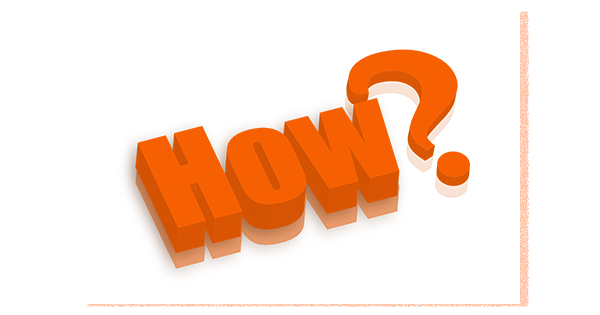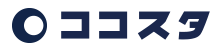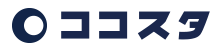
先週の記事にて、MT4にウィークリーピボットポイントを表示する3種類のファイルを、過去購入された皆様へ配布させて頂いたのですが、一部機能の更新・改良版が完成しましたので、こちらを配布させて頂きます。
更新ファイルでは、線やラベル色が調整できるようになりました。MT4チャートの背景色を黒で設定されている方も多いと思いますが、その時に文字や線の色を自分の好みで見やすく調節することができるようになりました。
なお、設定方法に関して木村さんからメッセージを受け取りましたので、以下引用させて頂きます。
(記事後半に管理人が実際に設定作業をした動画があります)
皆様、はじめまして。今回インジケーターを作成させて頂きました木村と申します。インジケーターはお役に立ちましたでしょうか?
さて、配布させて頂きましたFxKm-WeeklyPivotにクロス円での表示バグがございましたので修正と、ついでに機 能の追加と調整を致しました。お手数ですが3個のインジケーターをダウンロードし上書き更新をおねがいします。
インジケーターの設定方法ですが、チャートの何も無い所で右クリックをすると「表示中の罫線分析ツール」というのがありますのでクリック→その中からFxKm-NextPivotかFxKm- WeeklySRPivotSRをダブルクリックしてください。
次にパラメーターの入力 → 出てきた画面が設定画面です。trueが表示、falseが非表示で、項目右のtrueやfalseをダブルクリックすると選択変更できます。
Show_PriceTag ライン上の価格タグの表示設定
Show_WeeklySR_●_Line 各ラインの表示設定
Color_Tag_▲_● 各ライン上の価格タグのカラー設定
Color_Text 右上のプライスインフォメーションの文字の色設定
Color_Price 右上のプライスインフォメーションの価格の色設定
ラインのスタイルを変更したいときは、ライン上でダブルクリック→ライン右端に小さな四角が表示されますので、そこで右クリック→「Horizontal Lineのプロパティー」をクリックします。次に全般をクリックして、スタイル:[カラー][ラインのスタイル][ラインの太さ]を変更できます。
FxKm-WeeklyPivotの設定方法
チャートの何も無い所で右クリックをすると「表示中の罫線分析ツール」というのがありますのでクリック→FxKm-WeeklyPivotをダブルクリック→「パラメーターの入力」をクリックしてください。出てきた画面が設定画面です。
Show_PriceTag ラインの右端の価格タグの表示設定
Show_W_●_Line 各ラインの表示設定
Color_Tag_W_● 各ラインの右端の価格タグの色設定
Color_Text 右上のプライスインフォメーションの文字の色設定
Color_Price 右上のプライスインフォメーションの価格の色設定
ラインのカラー、太さ、スタイルの設定は、「パラメーターの入力」の右側にある「色の設定」をクリックして、スタイル:[カラー][ラインのスタイル][ラインの太さ]を変更できます。
各ラインの番号:
(0=PP) (1=R1) (2=S1) (3=R2) (4=S2) (5=R3) (6=S3)
今回、管理人様の教材がとても素晴らしく、内容に比べ価格がとても安価であると感じたので、このインジケーターの作成と無償供与を決めさせて頂きました。
人によって価値は違うと思いますが、もし価格以上の価値があると思ったのなら何でもいいので行動で表すことをお勧めします。
管理人様の記事にありがとうコメントを書いたりメールで感謝を送るなど、できる事でいいと思います。
私はそういう事が大切だと思います。
管理人様、いつも勉強になる動画を配信して頂き、ありがとうございます。
これからも宜しくお願いいたします。
ありがとうございました。
木村
こちらこそ、ありがとうございます。。。
さて動画説明の方が分かりやすい方もいらっしゃるかもしれません。
以下は管理人が試しに設定をしてみたものです。
この更新された3つのファイルは、この記事を公開メルマガを送付した直後に、過去のビデオ購入者様宛に配布させて頂きます。
今から購入を検討されていらっしゃる方は、実践編で手に入れるか、先週の記事で機能限定版をダウンロードしていただくことができますので、ぜひ試してみてください。
もしファイルが役に立つようでしたら、ブログでもユーチューブでも結構ですので、コメントを入れて頂ければ幸いです。
それでは来週も、Happy Trading!
 by
TORU_COCOSTA
by
TORU_COCOSTA